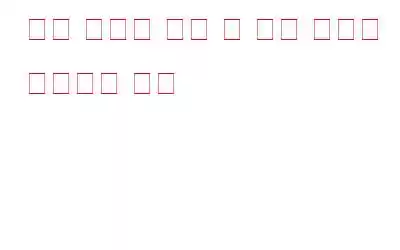운영 체제가 없거나 부팅 장치를 찾을 수 없습니다. 하드 디스크에 운영 체제를 설치하십시오. 검은색 화면에 오류 메시지가 나타납니다. 이는 PC를 부팅할 수 없음을 의미합니다. 비정상적인 문제가 발견되지 않은 운영 체제를 수정하는 방법은 다음과 같습니다.
일반적으로 위의 오류 메시지는 데스크톱이나 노트북에 나타납니다. PC에서 누락된 운영 체제를 수정하기 위한 솔루션을 찾고 있다면 다음을 수행해야 합니다.
부팅 장치를 찾을 수 없는 문제를 해결하는 방법 운영 체제 오류를 설치하십시오.
운영 체제를 찾을 수 없는 이유를 읽고 알 수 있거나 이 오류를 해결하기 위한 솔루션으로 건너뛸 수 있습니다.
작업 수정 사항 문제 해결 가이드 수정 1. 확인 BIOS “F12/F10”을 길게 눌러 BIOS로 들어갑니다. 수정 2. 부팅 가능한 디스크를 통해 재부팅 전원을 누르고 F10을 길게 누릅니다. 3. 부트 레코드 수정 기본 설정 옵션을 활성화합니다. 수정 4. UEFI 활성화/비활성화 Windows 설치 CD/DVD를 삽입합니다. 수정 5. Windows 파티션 활성화 diskpart 명령 실행모든 PC 사용자에게 운영 체제를 찾을 수 없다는 것은 가장 무서운 오류 메시지입니다. 하지만 이것이 데이터가 손실되었다는 의미는 아니며 해당 데이터는 시스템에 존재하며 문제가 해결되면 해당 데이터에 액세스할 수 있습니다. 따라서 오늘은 PC에서 운영 체제 누락 오류를 수정하는 방법에 대해 논의하겠습니다.
시스템 부팅 순서를 찾을 수 없는 이유는 무엇입니까?
일반적으로 BIOS 구성이 손상된 경우, 하드 디스크에 오류나 MBR(마스터 부트 레코드)이 있고 제대로 작동하지 않으며 위에서 언급한 오류 메시지가 나타납니다. 정확하게 말하면 Operating System Not Found는 다음과 같은 이유로 인해 발생합니다:
- BIOS가 하드 디스크를 감지할 수 없습니다
- 운영 체제가 부팅되는 하드 디스크가 손상되었습니다.
- 잘못된 BIOS 설정
- 손상되거나 손상된 OS 마스터 부트 레코드 (MBR)
- 호환되지 않는 파티션이 활성으로 설정되었습니다.
참고: BIOS가 운영 체제를 감지하지 못하면 다음 오류 메시지 중:
- 운영 체제 누락
- 운영 체제를 찾을 수 없습니다.
운영 체제를 찾을 수 없거나 누락된 문제를 해결하기 위한 실행 가능한 수정 사항
이제 원인을 알았으니 하드 디스크에 운영 체제를 설치하십시오. 이제 문제를 해결할 시간입니다. 그렇게 하려면 솔루션을 적용하십시오. 아래에 설명되어 있습니다:
방법 1. BIOS가 HDD를 감지하는지 확인하세요.
참고: 여기서는 두 가지를 확인해야 합니다:
- 하드 디스크가 인식되는지 여부
- 운영 체제가 설치된 드라이브가 선택된 부팅 드라이브로 나열되는지 여부
위 두 가지 사항을 확인하려면 아래 단계를 따르세요.
1단계: PC 부팅 시 전원 버튼을 누른 상태에서 F2/F10도 길게 누르세요.
참고: BIOS로 들어가는 방법은 제조업체마다 다릅니다. 일반적으로 Esc, Del 또는 기능 키 중 하나를 누르면 BIOS로 들어갈 수 있습니다.
2단계: BIOS 창이 나타나면 누르고 있던 키를 뗍니다.
3단계: IDE 기본 마스터, IDE 기본 슬레이브, IDE 보조 마스터 옵션을 찾아 무엇을 읽었는지 확인합니다. 감지되지 않음이 표시되면 BIOS가 드라이브를 감지할 수 없다는 의미입니다.
따라서 없음에서 자동으로 전환해야 합니다. 이는 운영 체제를 찾을 수 없음 오류를 해결하는 데 도움이 될 수 있습니다.
이러한 변경을 수행한 후 시스템 디스크 정보를 볼 수 있는지 확인하십시오. 그렇다면 이제 BIOS가 하드 디스크 드라이브를 감지할 수 있습니다. 변경 사항을 저장하고 BIOS를 종료한 후 운영 체제를 로드해 봅니다. 아무런 문제도 발생하지 않을 것입니다.
추가 팁
일반적인 Windows 오류를 방지하고 하드 디스크를 최적화된 상태로 유지하려면 다음 팁을 참조하세요. 고급 시스템 최적화 프로그램을 다운로드하세요.
< p data-eventsource="DownloadNow_post_button">이 PC 정리 및 조정 도구를 사용하면 OS 문제의 가장 일반적인 원인인 디스크 오류를 신속하게 해결하고, 드라이버를 업데이트하고, 정크 파일을 수정할 수 있습니다. 고급 시스템 최적화 프로그램에 대해 자세히 알아보려면 종합 리뷰를 읽어보세요.
방법 2: BIOS 재설정
운영 체제를 찾을 수 없음 오류가 발생하는 데는 여러 가지 이유가 있습니다. 이 문제를 해결하고 하드 디스크를 감지하는 가장 쉬운 방법은 BIOS를 재설정하는 것입니다. 이는 기본 설정으로 복원해야 함을 의미합니다.
BIOS에 들어가려면 위에서 설명한 단계를 따르세요. BIOS에 들어가면 하단에 있는 Setup Defaults 또는 Reset BIOS를 읽는 옵션을 누르십시오. 그것을 누르고 > 동작을 확인하고 시스템을 다시 시작하세요.
참고: 제 경우에는 F9이지만 PC의 다른 것일 수도 있으니 주의해서 올바른 기능 키를 누르세요.
이제 누락된 운영 체제 문제가 해결되었는지 확인하세요. 그렇지 않은 경우 다음 단계로 이동합니다.
방법 3: 부트 레코드 수정
머신을 부팅하려면 PC 운영 체제는 주로 세 가지 레코드에 의존합니다. s, 즉:
- 마스터 부트 레코드(MBR),
- DOS 부트 레코드(DBR),
- 및 BCD(부팅 구성 데이터베이스)
이러한 레코드 중 하나라도 손상되거나 손상된 경우 운영 체제가 누락될 가능성이 있습니다. 증가합니다.
다행히도 수리는 그다지 복잡하지 않습니다. 부팅 가능한 Windows USB 또는 설치 드라이브를 사용하여 문제를 해결할 수 있습니다. 부팅 가능한 USB를 만드는 방법을 알아보려면 여기를 클릭하세요.
부팅 가능한 장치가 있으면 이를 사용하여 머신을 부팅하세요.
참고: 부팅 가능한 장치에서 시스템을 부팅하려면, BIOS 메뉴의 부팅 순서를 변경해야 합니다.
부팅 순서를 변경한 후 운영 체제를 부팅합니다. 이제 설정 화면이 표시됩니다. 여기에서 언어, 키보드 및 시간 형식을 선택하고 > 다음을 선택하세요. 복구하려면 컴퓨터 복구를 선택하세요.
다음으로 문제 해결 > 고급 옵션 > 명령 프롬프트를 클릭하세요.
여기에 다음 세 가지 명령을 입력하세요. 각 명령 다음에 Enter를 누르십시오:
- exe /fixmbr
- exe /fixboot < li aria-level="1">exe /rebuildbcd
이 작업은 몇 분 정도 걸릴 수 있으므로 명령이 실행될 때까지 기다리세요. 완료되면 PC를 다시 시작하십시오. 운영 체제에서 발견된 오류가 더 이상 발생하지 않습니다.
방법 4: UEFI 보안 부팅 활성화 또는 비활성화
모든 PC에는 UEFI 펌웨어가 함께 제공되고 보안 부팅이 활성화됩니다. 따라서 누락된 운영 체제 오류를 수정하려면 UEFI 보안 부팅을 활성화 또는 비활성화하고 도움이 되는지 확인하는 것이 좋습니다.
다시 말하지만, BIOS를 열고 이미 실행 중인 작업과 반대로 수행해야 합니다. 활성화되어 있으면 비활성화하고 그 반대도 마찬가지입니다.
참고: 이 옵션은 보안 부팅이라고 하며 보안 탭에 있습니다.
방법 5: 운영 체제 파티션 활성화
운영 체제가 설치된 파티션이 비활성 상태일 가능성이 있습니다. 따라서 이 문제를 해결하려면 diskpart 도구를 사용해야 합니다. 이를 사용하려면 아래 단계를 따르세요.
참고: 이 단계에서는 Windows 설치 미디어 USB가 필요합니다.
USB가 있으면 부팅 가능한 미디어를 연결하고 전원을 켜세요. 머신에서 부팅할 수 있도록 합니다. 이제 언어, 키보드를 선택하고 다음 > 컴퓨터 복구 > 문제 해결 > 고급 옵션 > 명령 프롬프트를 클릭합니다.
여기에서 diskpart > Enter를 입력합니다.
list disk > Enter를 입력합니다. 이렇게 하면 연결된 모든 디스크가 등록됩니다. 필요한 디스크 번호를 적어두세요.
다음으로 다음을 입력하세요. 디스크 선택 > Enter
그런 다음 list Volume > Enter를 입력합니다.
이제 디스크의 모든 파티션이 표시됩니다. 운영 체제가 설치된 디스크 파티션을 기록해 두십시오.
볼륨 선택을 입력하십시오.
활성 > Enter를 입력하십시오.
머신을 재부팅하고 다음을 확인하십시오. 프로세스의 성공 여부를 확인하세요.
결론
위의 해결 방법을 사용하여 PC에서 운영 체제 누락 또는 운영 체제를 찾을 수 없음 오류를 해결할 수 있기를 바랍니다. 어떤 방법이 귀하에게 도움이 되었는지 알려주세요. 또한 향후 이러한 문제가 발생하지 않도록 시스템을 최적화하고 깨끗하게 유지하는 것이 좋습니다. 이를 위해 드라이브 업데이트, 디스크 오류 청소, 정크 파일 삭제, 맬웨어 감염 감지 및 제거, 하드 디스크 공간 복구, 메모리 최적화와 같은 모든 기능을 수행하는 데 도움이 되는 올인원 PC 최적화 프로그램인 고급 시스템 최적화 프로그램을 사용해 볼 수 있습니다. , 등이 있습니다.
이 도구에 대해 자세히 알아보려면 한번 사용해 보시기 바랍니다. 그러니 지금 다운로드하여 Advanced System Optimizer가 무엇을 할 수 있는지 알아보세요.
읽기: 0